kommer med flera funktioner för att anpassa tabeller och diagram full av viktiga data. Programmet erbjuder också effektiva sätt att kombinera och sammanfatta data från flera filer, även känd som kalkylblad. Vanliga metoder för att konsolidera i Excel inkluderar konsolidering efter position, efter kategori, efter formel eller genom att använda Excels Pivot tabell funktionen. Den här artikeln presenterar steg om hur att konsolidera i Excel så att din information visas i en master kalkylblad som referens när du behöver för att skapa rapporter.
Steg
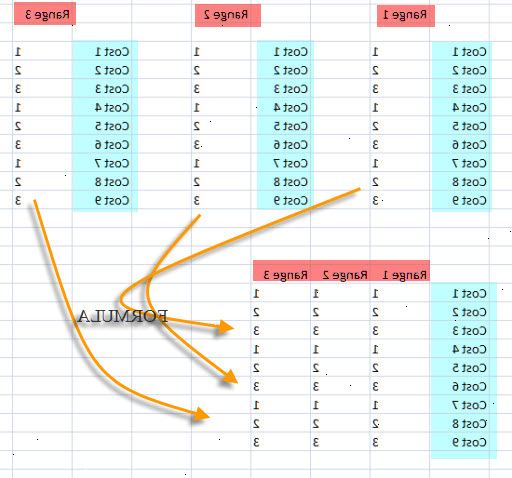
Konsolidera enligt positionen i ett Excel-kalkylblad
- 1Kontrollera att data i varje kalkylblad visas i listan format. Kontrollera att du har tagit bort några tomma kolumner och rader, och att varje kolumn är märkt med liknande information.
- Lägg till och layout varje kolumn till en separat kalkylblad. Men lägg inte intervallen till befälhavaren kalkylblad som du planerar att konsolidera.
- Markera varje rad, och namnge dem genom att plocka fliken Formler, följt av pilen ligger nära namn en Range. Ange ett namn för området i rutan Namn.
- 2Förbered dig på att konsolidera Excel-data. Klicka på den övre vänstra cellen där du vill placera dina sammanställda data från din herre kalkylbladet.
- Gå till fliken Data från master kalkylbladet och välj sedan Data Tools koncernen. Välj Konsolidera.
- Gå till funktionen sammanfattande funktion i rutan Funktion för att skapa inställningar för att konsolidera data.
- 3Ange namnen på dina serier i sammandrag funktionen funktionen. Klicka på Lägg till för att påbörja konsolideringen.
- 4Uppdatera konsolideringen. Välj skapa länkar till källdata rutan om du vill uppdatera källdata automatiskt. Lämna rutan tom om du föredrar att uppdatera konsolideringen data manuellt.
Identifiera kategorier att konsolidera Excel-data
- 1Upprepa uppgifterna i det första steget ovan för att sätta upp data i listan format. I master kalkylbladet, klickar på den övre vänstra cellen där du vill placera de sammanställda uppgifterna.
- 2Gå till uppgifter TOOLS-koncernen. Hitta fliken Data, och klicka sedan på Konsolidera. Använd funktionen sammanfattande funktion i rutan Funktion för att välja inställningar för att konsolidera data. Namnge varje rad, och klicka sedan på Lägg till fullföljande konsolidera dina data. Upprepa processen för att uppdatera dina sammanställda data som beskrivs ovan.
Använd formler för att konsolidera Excel-data
- 1Börja med befälhavaren kalkylbladet. Skriv eller kopiera raden och kolumnetiketter som du vill använda för att konsolidera Excel-data.
- 2Markera den cell där du vill att konsolidera dina resultat. På varje kalkylblad, skriv en formel som refererar till de celler som du vill konsolidera. I den första cellen där du vill inkludera information, skriva en formel som: = SUM (! Avdelning A B2, Avdelning B D4, Avdelning C F8). För att konsolidera Excel-data inklusivt från alla celler, ange en formel som: = SUM (Avdelning A: Avdelning C F8)
Gå Pivottabell funktion
- 1Skapa en pivottabell. Denna funktion gör att du kan konsolidera Excel-data från flera intervall med möjlighet att omorganisera kategorier vid behov.
- Starta Pivottabell-och pivotdiagramguiden genom att trycka Alt + D + P på tangentbordet. Välj flera konsolideringsområdena, så nästa.
- Välj kommandot, Kommer jag skapa sidan Fields, och tryck på Nästa.
- Gå till Dölj dialogruta för att dölja dialogrutan i kalkylbladet. I kalkylbladet markerar du cellen intervall, Visa dialogruta, sedan Lägg till. Enligt sidan fältet alternativet, ange 0 och plocka Nästa.
- Välj en plats på kalkylbladet för att skapa pivottabellen, och tryck på Slutför.
Tips
- Med Pivottabell alternativet, kan du också använda guiden för att konsolidera Excel data med hjälp av en enda sida, flera sidor eller inga fält sida.
